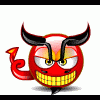Создание баннера в Swish 2.0
Не все люди хорошие художники, дизайнеры, программисты. Но, наверное, многим хочется иметь собственный красивый и привлекательный баннер. Что делать? Заказать создание баннера профессионалам - довольно дороговато. Придется создавать его самостоятельно. Представляю вам статью, в которой описано как собственноручно создать баннер. Возможно, данная статья не имеет ничего общего с раскруткой, но думаю, что она может быть полезна для вас.
Итак, начнём с того, что скачать программу Swish 2.0 можно тут.
Скачав ее, установите программу и запустите…
Начнём…
Для начала создадим баннер 468x60. Размеры баннера поставьте в окошке, где написано movie 1. Там есть строки Width и Height (Ширина и высота).
После этого, если у Вас есть своя картинка, логотип вашего сайта, то вставим эту картинку в наш баннер. Нажмите на кнопку вверху Insert, а потом Image.. Найдите рисунок на вашем компьютере и жмите открыть. Вашу картинку можно передвинуть в любое место вашего баннера.
Далее придумываем, что должно быть написано на баннере в первую очередь. Например, напишем: "Кто хочет знать всё о ....(всё что угодно)….". Это будет на первый frame. Чтобы сделать надпись нажмите кнопку insert, а потом text. К тексту добавим какой-нибудь эффект. Для этого нажмите Add Effect. И там выбираем нужный нам эффект. Потом на фреймовой прямой, либо растягиваем эффект, либо сужаем. Также можно добавить какое-нибудь движение к этому тексту. Для этого жмем два раза на пустом прямоугольнике, на фреймовой прямой и у вас появляется слово move. Так же растягиваете или сужаете. А чтобы движение было видно, переместите ваш текст в другое место и увидите, как при проигрывание ролика он будет двигаться.
Далее создаём новую сцену, просто скопировав старую и только поменяв в новом текст и эффект (а чтобы просто добавить новую пустую сцену, нажмите кнопку insert Scene). Теперь напишем, например: "читает Web Building". Ну, вот полдела сделано.
Ну и закончим наш банер ещё какой-нибудь надписью. Так, что ещё можно сделать. Теперь добавим в каждую сцену ссылку на Ваш сайт в правом окошке, где написано URL. Также в свой банер Вы можете добавить кнопку (нажмите insert Button).
Ну, вот и все основные функции этой программы. После того, как Вы создали Ваш банер, просмотрит, что у Вас получилось, нажав кнопку сверху play. Если размер Вашего банера (имеется в виду размер в KB), не устраивает, то можно оптимизировать цвета в банере, что уменьшит его размер. Для этого нажмите Tools - Preference - Color Picker. Также легко, как этот банер Вы можете создавать и другие… Удачи!!!
P.S. Вот забыл рассказать, что ещё кроме эффектов можно добавлять ещё и событие (event) и Действие (action). Событие это, например если кто-то нажал на банер, то с ним произойдёт то-то. А в действие можно указать, чтобы игралась музыка или банер автоматически переходил на какую-то страничку или e-mail. Вообщем, там всё легко.
Взято отсюда

Создание баннера в Swish 2.0
Автор темы Василий Бинфос, 16 мар 2006 09:12
В теме одно сообщение
Количество пользователей, читающих эту тему: 0
0 пользователей, 0 гостей, 0 скрытых пользователей